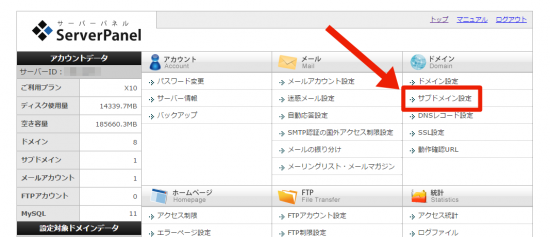ブログを運営していると
「このネタを特化したもう一つブログ作ってみたいな」
「こんなジャンルのブログを作ってみると面白いかもな」
と思ってきます。
エックスサーバーなら、一つのサーバーで、複数のドメインを運営できるマルチドメインが可能です。
そのためドメインさえ取得すれば、契約した一つのエックスサーバーにどんどんブログを追加することができます。
ただ、メインブログと関連性の高いブログを作る場合は、今回紹介するサブドメインを利用してもOKです。
サブドメインの設定方法
自分のエックスサーバーにログインし「サブドメインの設定」をクリックします。
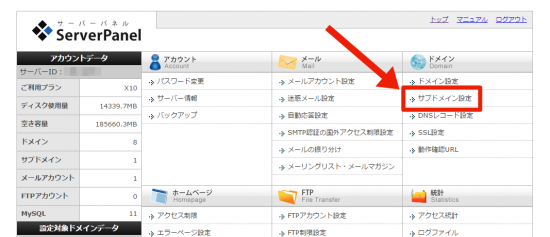
サブドメインにしたい希望の文字列を入力しましょう。
ここが「○○○.ドメイン名.com」の「○○○」の箇所になります。
「コメント」は空欄でも大丈夫です。
「サブドメインの追加」をクリックしましょう。
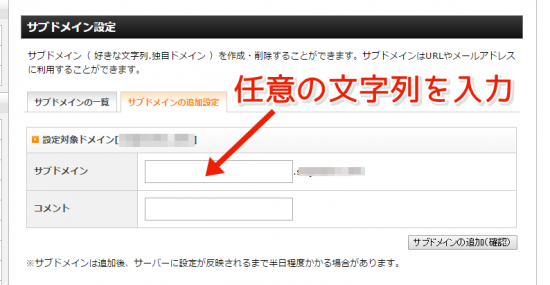
これでOKです。数時間~1日ほど待てば、サブドメインの設定が完了します。
ドメイン名を検索窓に入力してみて「設定の反映待ちか~」が表示されるなら、まだ設定が終わってないということです。

反対に、「このウェブペースへは~」と表示されたら、すでに設定が完了しているということです。
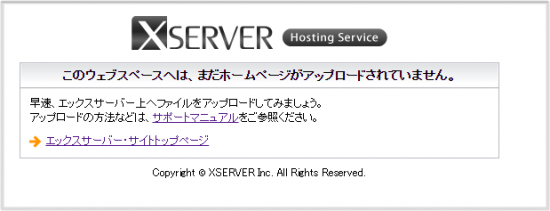
サブドメインにワードプレスをインストールする
サブドメインの設定ができたらサイトをインストールします。
僕はワードプレスを使用しているので、サブドメインもワードプレスを使用します。
簡単にインストールすることができる「自動インストール」を利用しましょう。
ここで注意してほしいのは以下のように「設定対象ドメイン」には、サブドメイン名は表示されないということです。
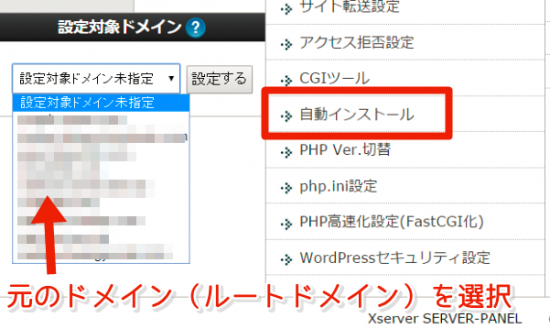
ここでは元のドメイン(ルートドメイン)を指定し、「自動インストール」をクリックしましょう。
WordPress日本語版の「インストール設定」をクリックします。
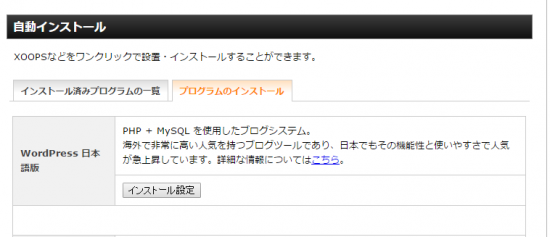
そして「インストールURL」で、WordPressをインストールしたいサブドメインを選択します。
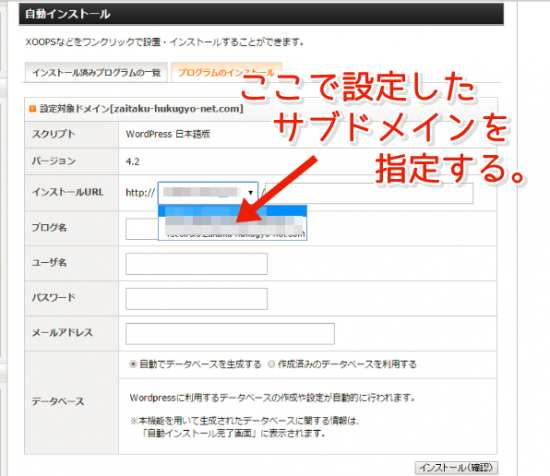
これで、サブドメインにWordPressをインストールすることができます。
設定し終わった後の、ログイン情報(ユーザー名とパスワード)は忘れずにメモしておきましょう。

5年以上ブログで稼ぎ続けている経験を元に、「月収1万円を稼ぐことに特化したブログノウハウ」を作ってみました。お気軽にダウンロードしてみてください。
月収10万円以上稼ぎたい人への「メール講座」もやってます。